모바일 오프라인 프로필 설정
Field Service에는 Field Service 레코드 종류에 대한 기본 설정이 있는 오프라인 프로필이 함께 제공됩니다. 관리자는 오프라인 프로필을 사용하여 Field Service 모바일 앱이 다운로드하는 데이터를 제어합니다. 오프라인 프로필에서는 다음을 수행할 수 있습니다.
- 오프라인으로 사용할 수 있는 레코드 종류와 동기화 빈도를 정의합니다.
- 각 레코드 유형에 대한 필터를 정의합니다. 예를 들어 기본적으로 오프라인 프로필은 다음 7일 이내에 시작되는 예약을 다운로드합니다.
- 테이블 간에 관계를 만들어 항목 연결을 설정합니다. 모든 레코드 종류에 필터가 필요한 것은 아니기 때문에 항목 연결은 시간을 절약합니다. 연결된 레코드는 관련 레코드 종류에 설정된 필터를 따릅니다.
전제 조건
- Dynamics 365 Field Service에 관리자 권한이 있습니다.
- Power Apps에 대한 액세스 권한이 있습니다.
- 오프라인 프로필 사용에 대한 모범 사례 검토.
기본 모바일 오프라인 프로필 설정
https://make.powerapps.com/에서 Power Apps에 로그인하고 환경을 선택합니다.
앱을 선택한 다음 Field Service Mobile을 엽니다.
설정을 선택한 다음 일반 탭을 선택합니다.
오프라인 모드 및 프로필 선택으로 스크롤합니다.
모바일 앱에 오프라인으로 액세스할 수 있는 사용자를 선택하세요.
- 기본값(추천): 앱에 액세스할 수 있는 모든 사용자는 오프라인 모드에서도 사용할 수 있습니다.
- 선택된 사용자로 제한됨(관리자 권한 필요): 오프라인 모드에서 앱에 대한 액세스를 특정 사용자로 제한합니다.
Field Service Mobile - 오프라인 프로필 옆에 있는 줄임표(…)를 선택한 다음 선택한 프로필 편집을 선택합니다.
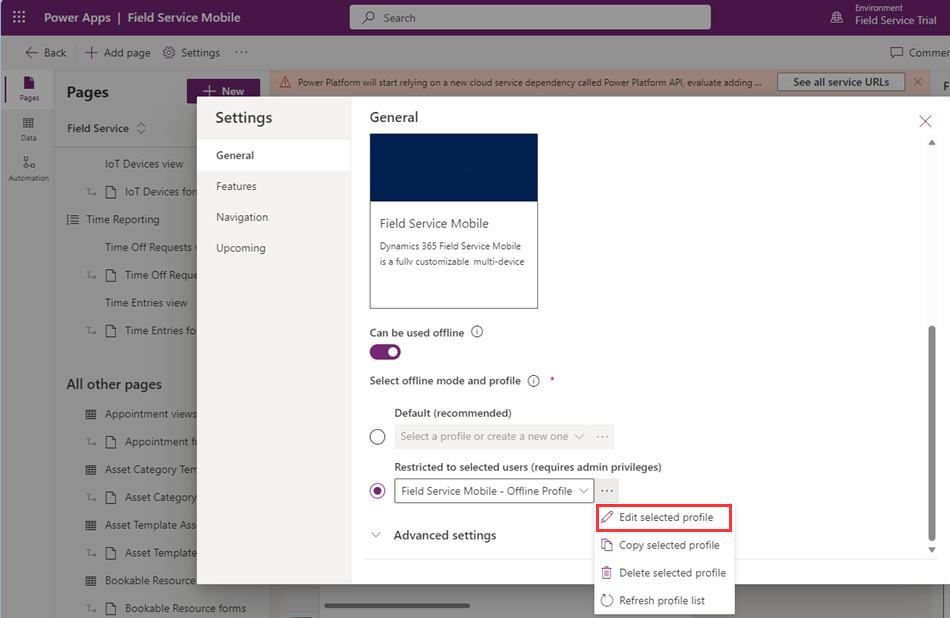
선택한 사용자에게 액세스를 제한하도록 선택한 경우, 지금 해당 사용자를 추가하세요. 그렇지 않은 경우 다음 단계로 이동합니다.
오프라인 사용을 위한 데이터를 검토하세요. 각 테이블에 대해:
테이블을 선택한 후 편집을 선택합니다.
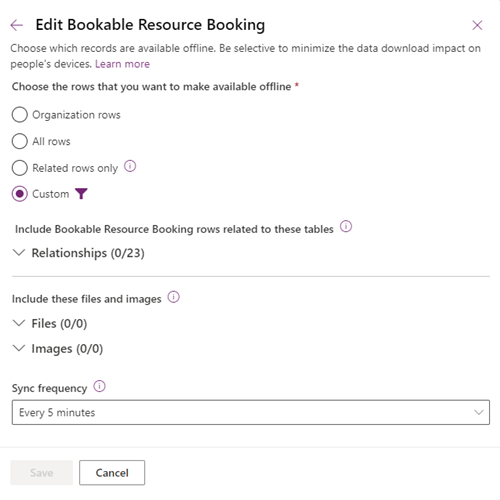
오프라인에서 사용할 수 있도록 행이나 필터, 관계, 파일 및 이미지를 선택하세요.
동기화 빈도를 선택합니다.
저장을 선택합니다.
오프라인 프로필에 테이블을 추가(필요한 경우)합니다.
오프라인 프로필을 저장합니다.
기본 오프라인 프로필은 Field Service 업데이트의 일부로 주기적으로 업데이트됩니다. 테이블의 오프라인 동기화 필터를 편집하면 동기화 필터가 업데이트되지 않습니다. 편집되지 않은 테이블 동기화 필터는 업데이트되지만 업데이트는 게시 취소됩니다. 관리자는 업데이트를 검토하고 업데이트를 수행할지 또는 이전 동기화 필터를 계속할지 결정할 수 있습니다. 이는 동기화 필터에만 적용됩니다. 관계는 특정 변경 사항을 유지하면서 업데이트를 받습니다.
다양한 동기화 설정이 필요한 사용자 역할이나 오프라인에서 사용할 수 있는 테이블이 있는 경우 더 많은 오프라인 프로필을 생성할 수 있습니다. 예를 들어 Field Service 관리자는 현장 기술자에게 할당된 작업 주문보다 더 넓은 범위의 작업 주문을 확인해야 할 수 있습니다. 오프라인 프로필을 만드는 경우 앱 디자이너의 Field Service 모바일 앱에 추가해야 합니다.
오프라인 프로필 내에 포함된 열 최적화(프리뷰)
동기화에 포함할 열을 선택적으로 활성화하여 모바일 오프라인 프로필을 최적화할 수 있습니다. 지침 및 모범 사례는 오프라인 테이블 열 선택을 사용하여 다운로드한 데이터 최적화(프리뷰)를 참조하세요.
환경 간에 모바일 오프라인 프로필 이동
변경 사항을 제어하고 오프라인 프로필을 동기화 상태로 유지하기 위해 조직에서는 한 환경에서 프로필을 변경한 다음 다른 환경으로 이동하도록 요구할 수 있습니다.
https://make.powerapps.com/에서 Power Apps에 로그인하고 환경을 선택합니다.
앱을 선택한 다음 Field Service Mobile을 엽니다.
설정을 선택한 다음 일반 탭을 선택합니다.
오프라인 모드 및 프로필 선택으로 스크롤합니다.
Field Service Mobile - 오프라인 프로필 옆에 있는 줄임표(…)를 선택한 다음 선택한 프로필 복사를 선택합니다.
필요에 따라 복사한 프로필을 수정합니다.
모바일 오프라인 프로필을 포함하는 관리형 솔루션를 만듭니다.
원래 환경에서 관리형 솔루션을 내보냅니다.
관리형 솔루션을 새 환경으로 가져옵니다.
오프라인 모드에 대한 모범 사례
우리 팀은 최근 모범 사례 및 고급 시나리오를 포함하여 Field Service 모바일 앱에서 오프라인 프로필 사용에 대한 추가 세부 정보가 포함된 일련의 블로그 게시물을 게시했습니다.